?原創不易,還希望各位大佬支持一下\textcolor{blue}{原創不易,還希望各位大佬支持一下}原創不易,還希望各位大佬支持一下
🔥 Flutter和reactNative的區別\textcolor{green}{Flutter和react Native的區別}Flutter和reactNative的區別
🔥 reactNative的環境安裝\textcolor{green}{react Native的環境安裝}reactNative的環境安裝
🔥 Node、JDK、AndroidStudio\textcolor{green}{Node、JDK、Android Studio}Node、JDK、AndroidStudio
前言
利用一點時間去關注了最近比較火爆的兩款APP開發語言,分別是Flutte rn(React Native)除此之外小編還總結過一篇關于開發app各語言之間的差距如果感興趣可以看一下 點擊訪問 里面涵蓋 原生app、uni-app、react Native、Flutte、wap2app、Sass app等技術的利弊分析
Flutte 還是 react Native?
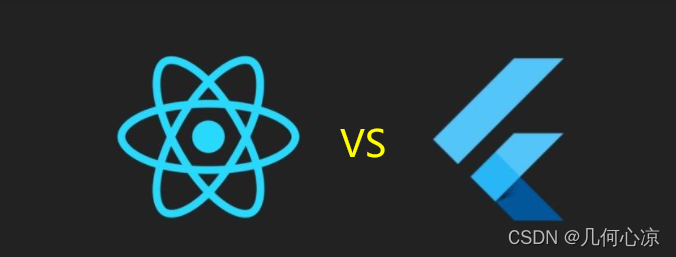
至于大家如何去選擇呢,網絡上很多對兩者的對比,也比較全面了,下面就是一作者在文章中總結的對比圖表

嘻嘻 看到里面的第一項對比我就有了答案,react Native 是基于javaScript,作為前端的我當然會一如反顧的選擇他,而且更有分量的是rn基于強大的父親react,在這里大家可以自己去根據自己的愛好、更多方面的對比之后選擇自己適合的一款語言。
單從環境方面,無論是 React Native 還是 Flutter ,都需要 Android 和 IOS 的開發環境,也就是 JDK 、Android SDK、Xcode 等環境配置,而不同點在于 :
React Native 需要 npm 、node 、react-native-cli 等配置 。
Flutter 需要 flutter sdk 和 Android Studio / VSCode 上的 Dart 與 Flutter 插件。
從配置環境上看, Flutter 的環境搭配相對簡單,而 React Native 的環境配置相對復雜,而且由于 node_module 的“黑洞”屬性和依賴復雜度等原因,目前在個人接觸的例子中,首次配置運行成功率 Flutter 是高于 React Native 的,且 Flutter 失敗的原因則大多歸咎于網絡。
還有更多方面的對比 如:實現原理、編程開發、插件開發、編譯和產物、性能、發展未來等幾大方面去分析兩者的區別,大家可以參考這篇文章 點擊訪問
小編已經是被react Native吸引了,所以下面呢小編僅僅為大家帶來的就是rn的環境安裝配置,當時自己看的時候真的是頭疼呢,所以總結下來給大家分享!
React Native開發環境搭建

小編參考的是官網的這篇搭建開發環境
依賴安裝
這里可以看到必須安裝的以來有 Node、JDK 和 Android Studio。
Node
這個對于前端人來說并不陌生,小編之前專門編寫過一篇Node環境配置的文章大家可以根據文章步驟走就沒有問題 點擊進入
JDK

關于JDK呢 看到官方大大也已經是提供了鏈接我們可以去官網下載,但是會出現這個問題


點擊下載還得需要Orcle的賬號登陸才可以,但是不要慌福利安排上,大家訪問這個地址就可以了 點擊進入在這里我們可以直接下載的
下載下來后 我放到了自己喜歡的目錄下

然后下面就是JDK環境變量的配置了(為了大家能夠看懂我直接圖解)需要我們配置的有一下幾項
變量名:JAVA_HOME
變量值:C:\Program Files (x86)\Java\jdk1.8.0_91 // 要根據自己的實際路徑配置
變量名:CLASSPATH
變量值:.;%JAVA_HOME%\lib\dt.jar;%JAVA_HOME%\lib\tools.jar; //記得前面有個"."
變量名:Path(這是在Path中編輯去新增的)
變量值:%JAVA_HOME%\bin;
變量值:%JAVA_HOME%\jre\bin;




需要填寫的就是下面這兩項(共新增兩個)
變量名:JAVA_HOME
變量值:C:\Program Files (x86)\Java\jdk1.8.0_91 // 要根據自己的實際路徑配置
變量名:CLASSPATH
變量值:.;%JAVA_HOME%\lib\dt.jar;%JAVA_HOME%\lib\tools.jar; //記得前面有個"."
配置成功后我們就有了

后面我們在Path中新增


變量值:%JAVA_HOME%\bin;
變量值:%JAVA_HOME%\jre\bin;
添加成功后我們確認 然后測試一下JDK是否安裝成功
打開cmd輸入 java -version

成功
Android Studio
我們訪問這個地址直接下載就好 點擊進入
下載好我們直接安裝

文檔上要我們確保選中這幾項然后安裝這些組件,但是我并沒有發現這幾項 然后是后面自己安裝的,自己安裝是這樣的

搜索Android SDK


按照上面的尋找到對應的插件安裝就好了
配置 ANDROID_HOME 環境變量
跟上面的JDK環境變量是一樣的
3. 配置 ANDROID_HOME 環境變量#
React Native 需要通過環境變量來了解你的 Android SDK 裝在什么路徑,從而正常進行編譯。
打開控制面板 -> 系統和安全 -> 系統 -> 高級系統設置 -> 高級 -> 環境變量 -> 新建,創建一個名為ANDROID_HOME的環境變量(系統或用戶變量均可),指向你的 Android SDK 所在的目錄(具體的路徑可能和下圖不一致,請自行確認):
ANDROID_HOME Environment Variable
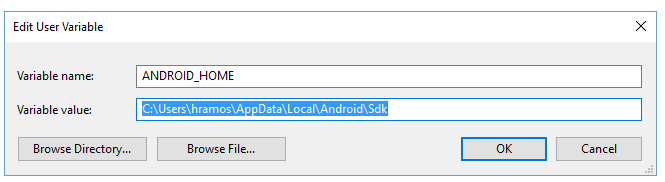
SDK 默認是安裝在下面的目錄:
C:\Users\你的用戶名\AppData\Local\Android\Sdk
你可以在 Android Studio 的"Preferences"菜單中查看 SDK 的真實路徑,具體是Appearance & Behavior → System Settings → Android SDK。
你需要關閉現有的命令符提示窗口然后重新打開,這樣新的環境變量才能生效。
把一些工具目錄添加到環境變量 Path#
打開控制面板 -> 系統和安全 -> 系統 -> 高級系統設置 -> 高級 -> 環境變量,選中Path變量,然后點擊編輯。點擊新建然后把這些工具目錄路徑添加進去:platform-tools、emulator、tools、tools/bin
%ANDROID_HOME%\platform-tools
%ANDROID_HOME%\emulator
%ANDROID_HOME%\tools
%ANDROID_HOME%\tools\bin
配置完成之后我們就可以創建新的項目了
react Native啟航
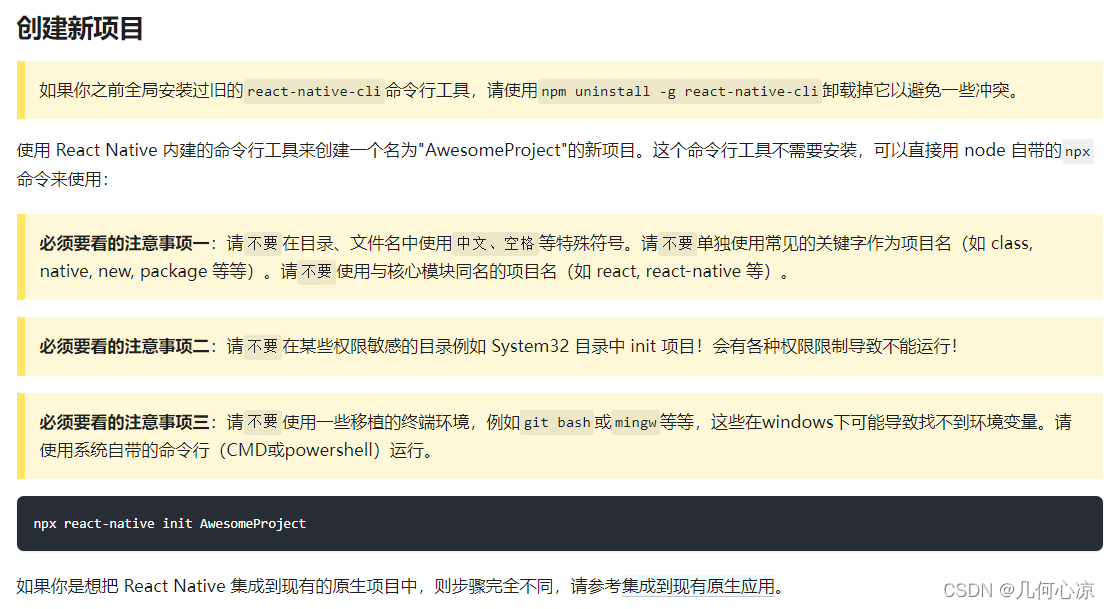
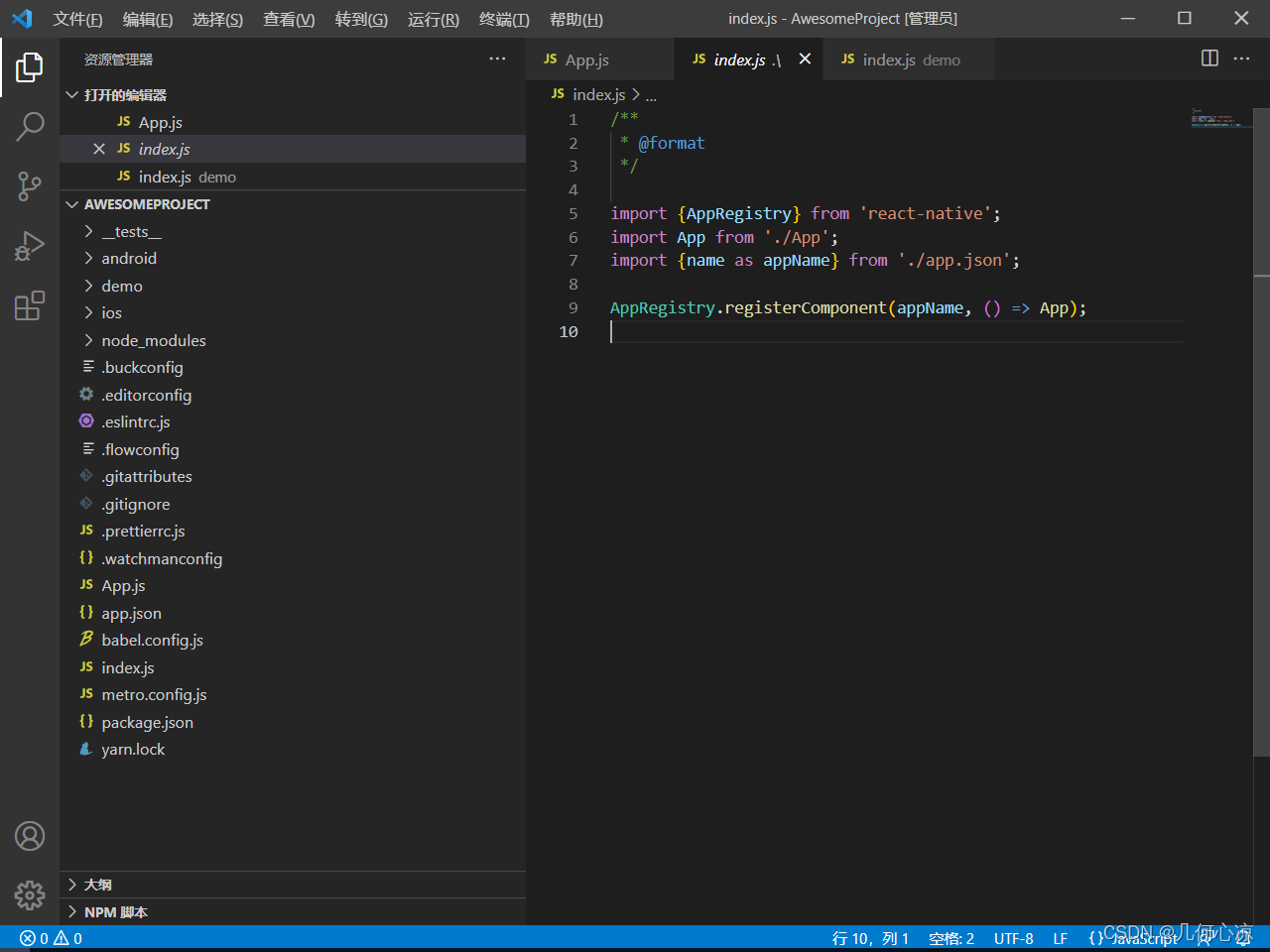
在這里我使用的時真機調試
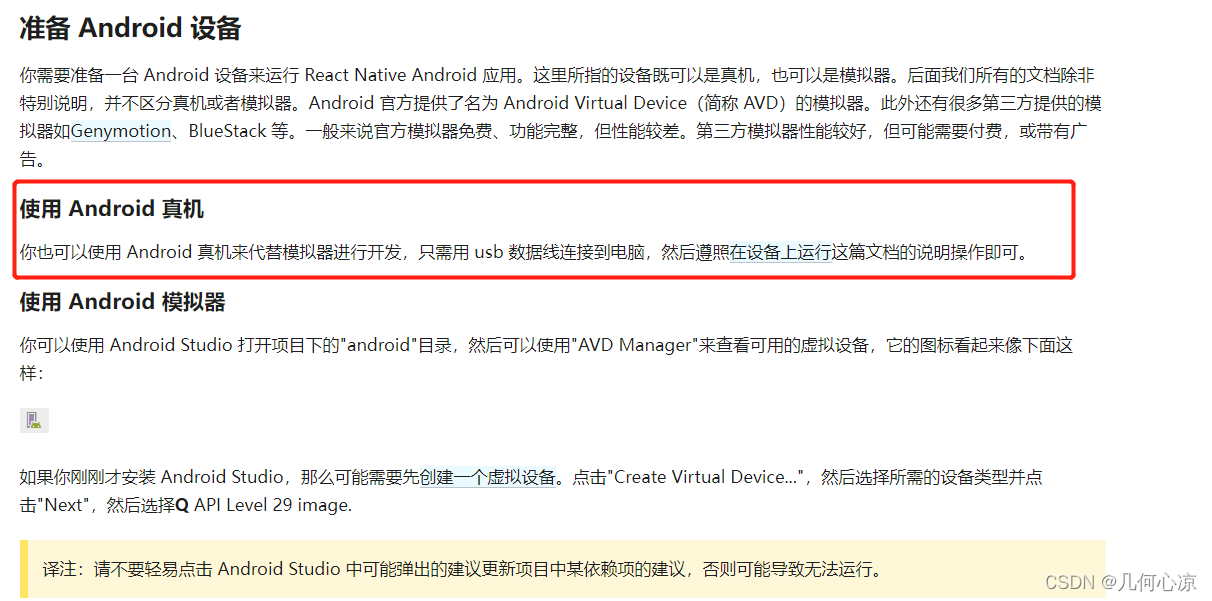
啟動項目
yarn react-native run-android
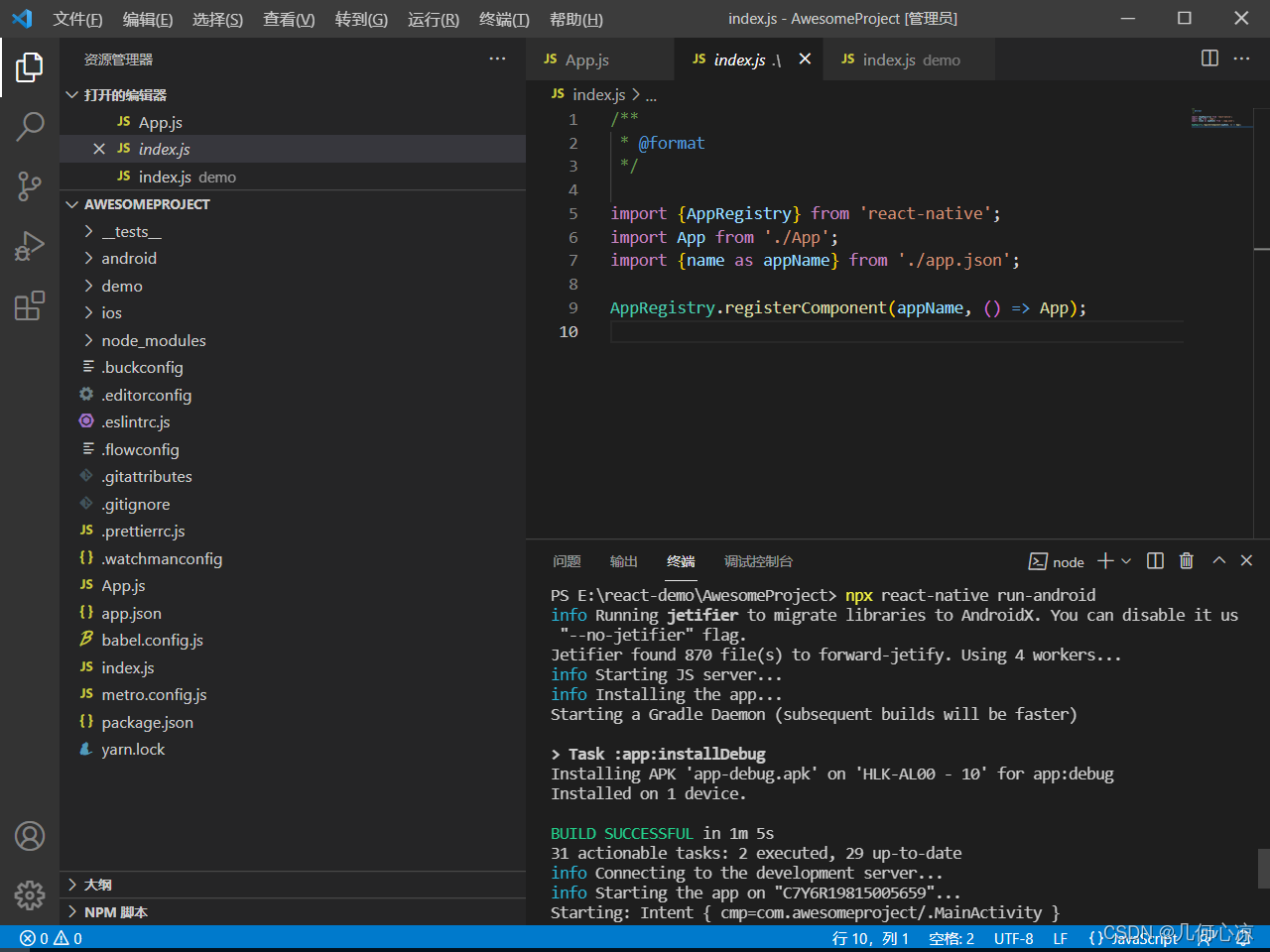
啟動后他會彈起來一個終端(不要關閉)
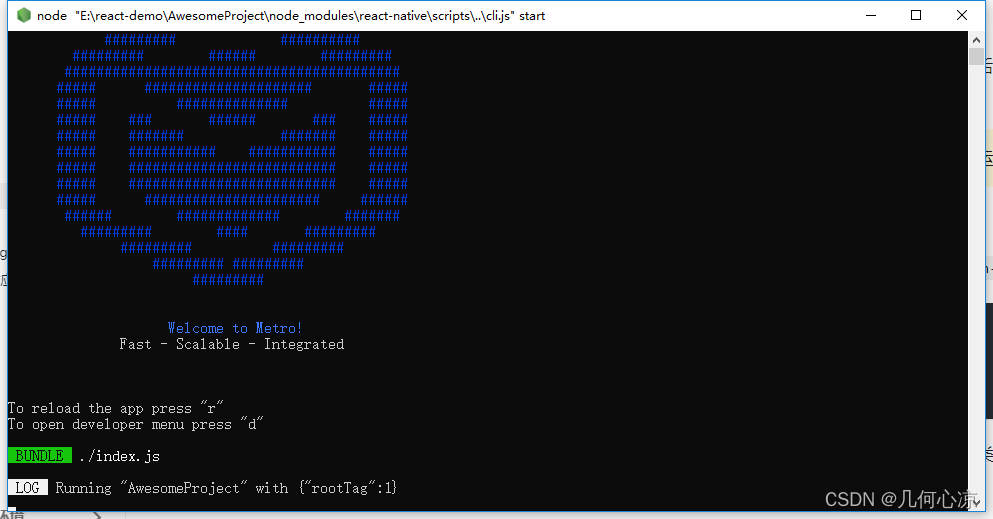
然后手機上也就跑起來我們的項目了
?原創不易,還希望各位大佬支持一下\textcolor{blue}{原創不易,還希望各位大佬支持一下}原創不易,還希望各位大佬支持一下
👍 點贊,你的認可是我創作的動力!\textcolor{green}{點贊,你的認可是我創作的動力!}點贊,你的認可是我創作的動力!
?? 收藏,你的青睞是我努力的方向!\textcolor{green}{收藏,你的青睞是我努力的方向!}收藏,你的青睞是我努力的方向!
?? 評論,你的意見是我進步的財富!\textcolor{green}{評論,你的意見是我進步的財富!}評論,你的意見是我進步的財富!

![第七章 字典和集合[DDT書本學習 小甲魚]【2】](http://pic.xiahunao.cn/第七章 字典和集合[DDT書本學習 小甲魚]【2】)











![SCOM 簡單界面操作指南 [SCOM中文系列之三]](http://pic.xiahunao.cn/SCOM 簡單界面操作指南 [SCOM中文系列之三])


)


)
